Advertentie
Vandaag ben ik begonnen met het gebruik van de desktop e-mailclient Mozilla Thunderbird nog een keer. Gmail is een uitstekende e-mailtoepassing, maar als ik onderweg ben met mijn netbook en ik het moeilijk vind om te vinden een draadloze verbinding, dan is de mogelijkheid om al mijn e-mails van tevoren naar Thunderbird te downloaden een redder in nood.
Het synchroniseren van uw Gmail-e-mailberichten met Thunderbird is een fluitje van een cent door te gebruiken IMAP. Elke wijziging die u in Thunderbird aanbrengt, wordt min of meer onmiddellijk weerspiegeld in uw online e-mailaccount.
Maar hoe zit het met uw Gmail-contactboek, uw Google-agenda en RSS-feeds van Google Reader? Hoewel Thunderbird hun eigen versies biedt, wilde ik dat het in plaats daarvan zou synchroniseren met mijn Google-accounts en alles up-to-date zou houden terwijl ik wijzigingen aanbracht. De gedachte om twee versies te hebben, één in Thunderbird en één online, was niet erg aantrekkelijk.
Hier is hoe het me uiteindelijk is gelukt.
Synchroniseer uw Google-contacten met Thunderbird:
Dit kan worden bereikt door een extensie genaamd Zindus. Installeer gewoon de extensie en ga na het herstarten van Thunderbird naar de opties:
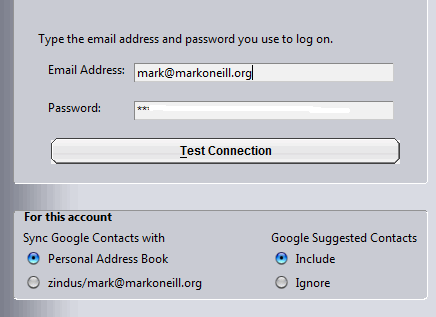
Het is heel eenvoudig in te stellen. Voer gewoon uw Google-accountnaam en wachtwoord in. Klik vervolgens op de "test verbinding"Knop en het zal verbinding maken met uw Google-account. Uw contactboek wordt dan gedownload en eventuele verdere wijzigingen in Thunderbird worden ook gesynchroniseerd met uw online account.
Synchroniseer uw Google-agenda met Thunderbird
Deze heeft het al gedekt door Tina Hoe Google Agenda in Thunderbird te integrerenU gebruikt Thunderbird en Google Agenda en u vraagt zich af hoe u deze twee kunt combineren? We laten u zien hoe u Google Agenda volledig kunt integreren met Thunderbird. Lees verder (dat is de gids die ik heb gebruikt) maar hier is nog een korte samenvatting. Je hebt twee extensies nodig - Bliksem en Provider voor Google Agenda. Wanneer u ze installeert en opnieuw opstart, ziet u uw agenda aan de rechterkant.
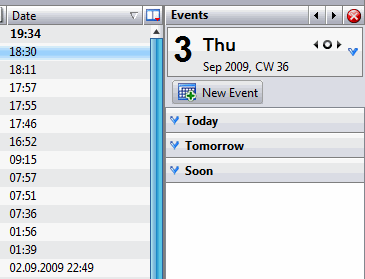
Om de synchronisatie te starten, zoekt u de XML-link van uw Google-agenda (te vinden onder de instellingen op uw GCal pagina), plaats het in de Thunderbird-kalenderinstellingen en bingo, uw evenementen worden gedownload en gesynchroniseerd.
Lees voor een volledig en diepgaand proces Tina's uitstekende manier van werken Hoe Google Agenda in Thunderbird te integrerenU gebruikt Thunderbird en Google Agenda en u vraagt zich af hoe u deze twee kunt combineren? We laten u zien hoe u Google Agenda volledig kunt integreren met Thunderbird. Lees verder .
Synchroniseer uw Google Reader met Thunderbird
Dit was de biggie wat mij betreft. Met meer dan 2000 ongelezen RSS-berichten wilde ik door de feeds kunnen bladeren en deze direct online updaten. Ik wilde ze niet lezen in Thunderbird, maar omdat ze nog steeds ongelezen online waren. Dat zou tot chaos hebben geleid. Uiteindelijk ontdekte ik een mogelijke oplossing.
Wat de volgende methode doet, is in feite een minibrowser installeren in uw Thunderbird. Zo technisch gezien u leest ze nog steeds online, maar in plaats daarvan in uw Thunderbird-client. Het is dus geen offline synchronisatie-oplossing waar ik echt naar op zoek ben. Maar voorlopig zal dit genoeg zijn totdat ik een betere methode vind.
- Eerste download Bliksem en CSLite en installeer ze in Thunderbird.
- Ga nu naar uw Thunderbird-opties en op de ‘Algemeen‘Tab, zorg ervoor dat het vak met het label Wanneer Thunderbird wordt gestart, geeft u de startpagina weer in het berichtengebied is aangevinkt en voer in het locatieveld de URL in https://www.google.com/reader/i/.

- Ga nu naar uw Thunderbrowse-opties. Op de 'Inhoud‘Tabblad, vink de optie aan SmartJavascript inschakelen?en klik op OK.
- Open de voorkeuren voor de CS Lite-extensie en op de ‘Globaal‘Tabblad, selecteer Sta cookies wereldwijd toe uit de vervolgkeuzelijst.
- Start nu Thunderbird opnieuw op. U zou nu Google Reader moeten zien in het hoofdvenster van de browser. Log in en uw feeds verschijnen.
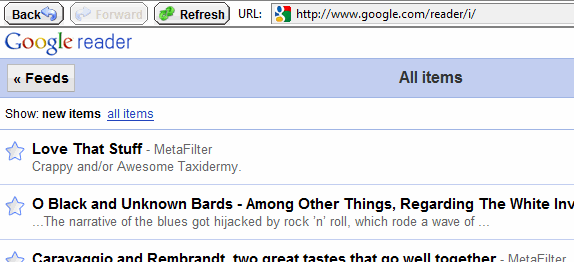
- Een advies: plaats de Thunderbrowse-knop op uw Thunderbird-werkbalk. Wanneer u vervolgens weg van het venster moet navigeren om uw e-mails te lezen, kunt u op de Thunderbrowse-knop klikken om weer terug te gaan.
Heeft u betere oplossingen om uw Google-accounts te synchroniseren met Thunderbird? Zo ja, dan hoor ik dat graag. Laat iedereen het weten in de comments.
Mark O'Neill is een freelance journalist en bibliofiel, die al sinds 1989 dingen publiceert. Hij was zes jaar lang de hoofdredacteur van MakeUseOf. Nu schrijft hij, drinkt hij te veel thee, worstelt hij met zijn hond en schrijft hij nog wat meer. Je kunt hem vinden op Twitter en Facebook.


